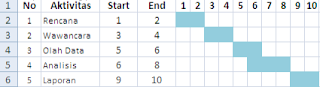Menggunakan Menu Fill Untuk Membuat Rangkaian Data
Pada artikel sebelumnya telah dijelaskan bagaimana cara membuat Rangkaian data pada microsoft excel nah berikut ini biar lebih lengkap penulis tambahkan trik bagaimana membuat Rangkaian data dengan menggunakan menu FILL
1. Tempat kursor pada sel yang akan diisi data
2. Pada ribbon Home Editing klik Ikon Fill (panah ke bawah)
3. Pilih data yang ingin dimasukan
- Down, untuk menyalin isi sel yang terletak tepat di atas sel yang aktif
- Right, untuk menyalin isi sel yang terletak tepat di sebelah kiri sel yang aktif
- Up, untuk menyalin isi sel yang terletak tepat di bawah sel yang aktif
- Left, untuk menyalin isi sel yang terletak tepat di sebelah kanan sel yang aktif
1. Tempat kursor pada sel yang akan diisi data
2. Pada ribbon Home Editing klik Ikon Fill (panah ke bawah)
3. Pilih data yang ingin dimasukan
- Down, untuk menyalin isi sel yang terletak tepat di atas sel yang aktif
- Right, untuk menyalin isi sel yang terletak tepat di sebelah kiri sel yang aktif
- Up, untuk menyalin isi sel yang terletak tepat di bawah sel yang aktif
- Left, untuk menyalin isi sel yang terletak tepat di sebelah kanan sel yang aktif